Làm nhãn vở trên Word giúp tạo dấu ấn riêng cho sách vở học sinh, đồng thời hỗ trợ giáo viên quản lý tài liệu hiệu quả. Bài viết này hướng dẫn cách tạo nhãn vở đơn giản trên các phiên bản Word 2013, 2010, 2007, 2003.
Bạn có thể tự tạo nhãn vở trên Word với các bước đơn giản, không cần phần mềm chuyên dụng.
Cách làm nhãn vở trên word nhanh chóng
Bước 1: Đầu tiên bạn vào Insert > Shapes > Rectangle để vẽ một hình chữ nhật.
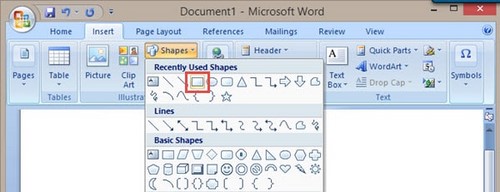
Bước 2: Chọn màu sắc tương ứng.
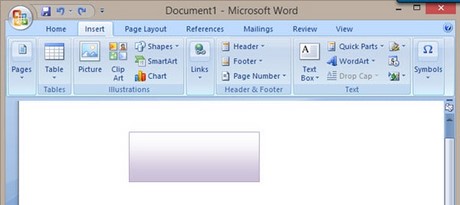
Bước 3: Chọn bóng mờ nghiêng sang phải và dưới.

Bước 4: Cuối cùng bạn click chuột phải vào nhãn vở và chọn Add text. Tại đây bạn nhập thông tin như trường, họ tên, năm học, v.v...

https://thuthuat.taimienphi.vn/cach-lam-nhan-vo-tren-word-2013-2010-2007-2003-4516n.aspx
Nếu muốn tạo nhãn vở đẹp trên Word, bạn có thể tự thiết kế hoặc sử dụng các mẫu có sẵn để chỉnh sửa nhanh chóng. Cách này giúp tiết kiệm thời gian mà vẫn có được sản phẩm ấn tượng.